Word排版小技巧(A4转A3)
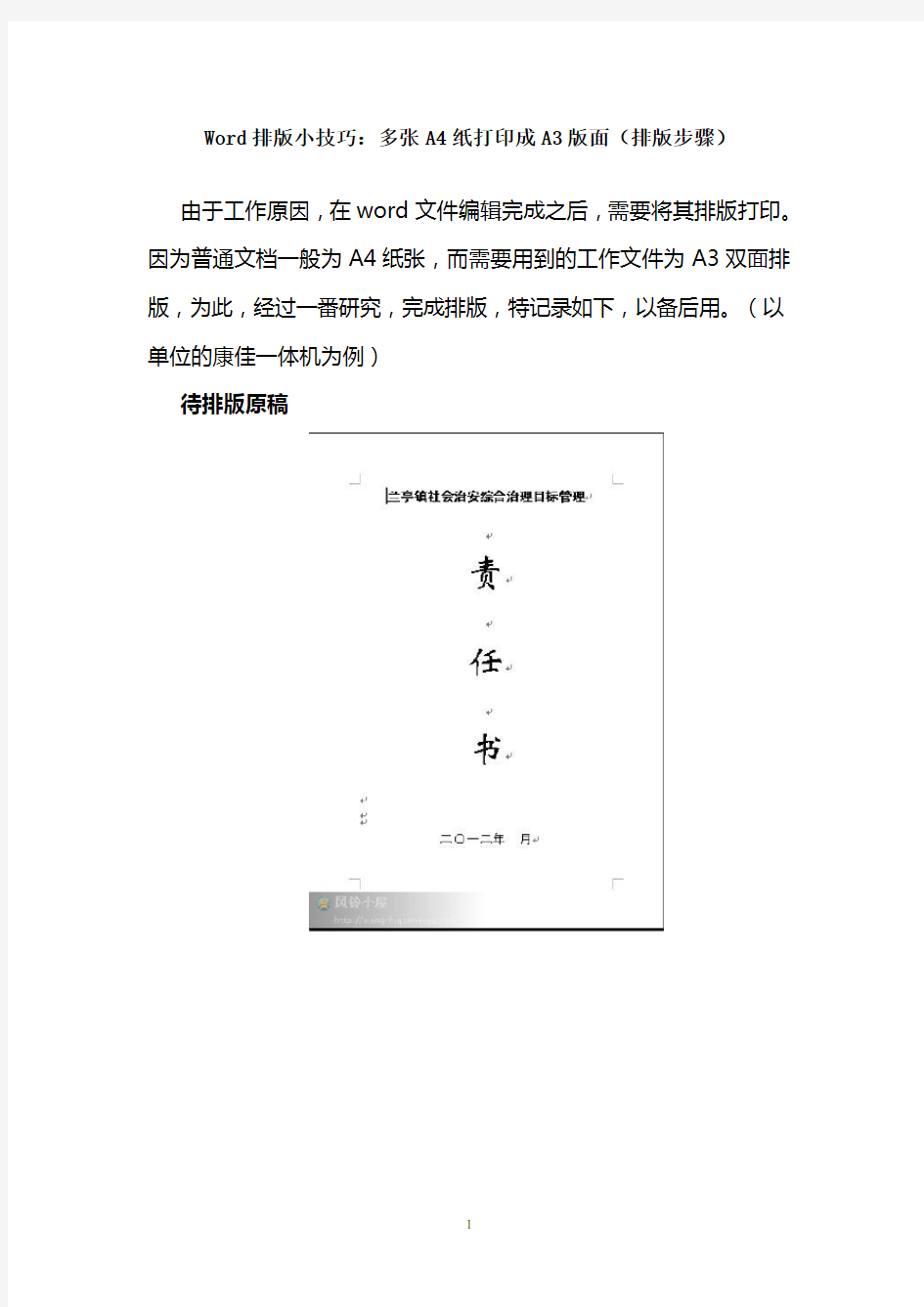
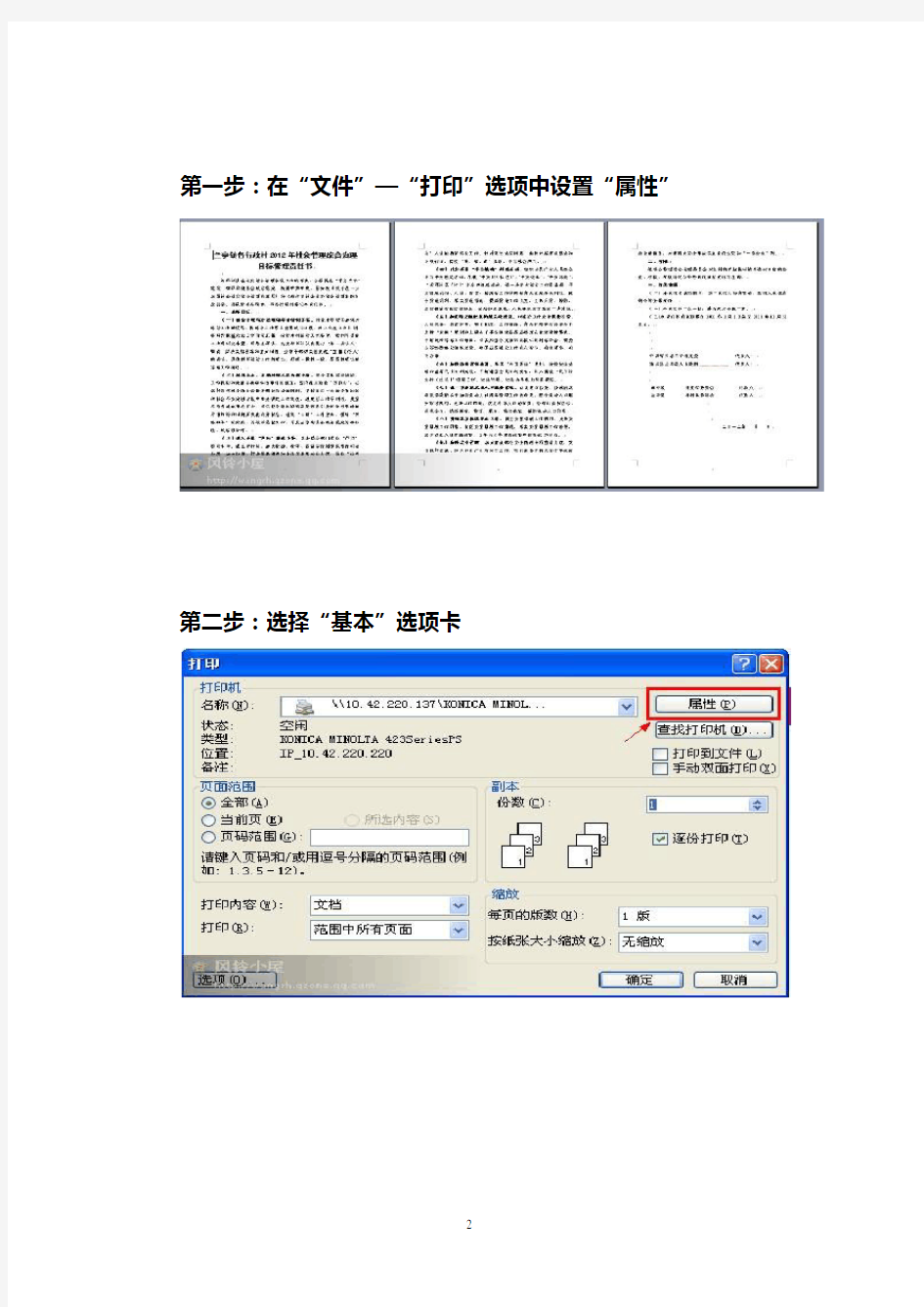
Word排版小技巧:多张A4纸打印成A3版面(排版步骤)由于工作原因,在word文件编辑完成之后,需要将其排版打印。因为普通文档一般为A4纸张,而需要用到的工作文件为A3双面排版,为此,经过一番研究,完成排版,特记录如下,以备后用。(以单位的康佳一体机为例)
待排版原稿
第一步:在“文件”—“打印”选项中设置“属性”
第二步:选择“基本”选项卡
第三步:1、设置原稿方向为“纵向”
2、设置原稿尺寸为“A4”,纸张尺寸为“A3”
第四步:选择“布局”选项卡
第五步:1、设置“版面分页”为“2分页”
2、设置“打印类型”为“双面”
第六步:设置“版面分页详细”选项
第七步:选择“布局顺序”为“由右至左”
设置完成后,即可打印完成效果图
WORD排版技巧大全
WORD排版技巧大全 1、问:Word里边怎样设置每页不同的页眉?如何使不同的章节显示的页眉不同? 答:分节,每节可以设置不同的页眉。文件——页面设置——版式——页眉和页脚——首页不同 2、问:请问Word中怎样让每一章用不同的页眉?怎么我现在只能用一个页眉,一改就全部改了? 答:在插入分隔符里,选插入分节符,可以选连续的那个,然后下一页改页眉前,按一下“同前”钮,再做的改动就不影响前面的了。简言之,分节符使得它们独立了。这个工具栏上的“同前”按钮就显示在工具栏上,不过是图标的形式,把光标移到上面就显示出”同前“两个字来了 3、问:如何合并两个Word文档,不同的页眉需要先写两个文件,然后合并,如何做? 答:页眉设置中,选择奇偶页不同/与前不同等选项 4、问:Word编辑页眉设置,如何实现奇偶页不同?比如:单页浙江大学学位论文,这一个容易设;双页:(每章标题),这一个有什么技巧啊? 答:插入节分隔符,与前节设置相同去掉,再设置奇偶页不同 5、问:怎样使Word文档只有第一页没有页眉,页脚? 答:页面设置-页眉和页脚,选首页不同,然后选中首页页眉中的小箭头,格式-边框和底纹,选择无,这个只要在“视图”——“页眉页脚”,其中的页面设置里,不要整个文档,就可以看到一个“同前”的标志,不选,前后的设置情况就不同了。 6、问:如何从第三页起设置页眉? 答:在第二页末插入分节符,在第三页的页眉格式中去掉同前节,如果第一、二页还有页眉,把它设置成正文就可以了 ●在新建文档中,菜单—视图—页脚—插入页码—页码格式—起始页码为0,确定; ●菜单—文件—页面设置—版式—首页不同,确定; ●将光标放到第一页末,菜单—文件—页面设置—版式—首页不同—应用于插入点之后,确定。 第2步与第三步差别在于第2步应用于整篇文档,第3步应用于插入点之后。这样,做两次首页不同以后,页码从第三页开始从1编号,完成。 7、问:Word页眉自动出现一根直线,请问怎么处理? 答:格式从“页眉”改为“清除格式”,就在“格式”快捷工具栏最左边;选中页眉文字和箭头,格式-边框和底纹-设置选无 8、问:页眉一般是---------,上面写上题目或者其它,想做的是把这根线变为双线,Word中修改页眉的那根线怎么改成双线的? 答:按以下步骤操作去做: ●选中页眉的文字,包括最后面的箭头 ●格式-边框和底纹 ●选线性为双线的 ●在预览里,点击左下小方块,预览的图形会出现双线 ●确定 ▲上面和下面自己可以设置,点击在预览周围的四个小方块,页眉线就可以在不同的位置
word操作排版技巧大全
1、问:Word里边怎样设置每页不同的页眉?如何使不同的章节显示的页眉不同? 答:分节,每节可以设置不同的页眉。文件——页面设置——版式——页眉和页脚——首页不同 2、问:请问Word中怎样让每一章用不同的页眉?怎么我现在只能用一个页眉,一改就全部改了? 答:在插入分隔符里,选插入分节符,可以选连续的那个,然后下一页改页眉前,按一下“同前”钮,再做的改动就不影响前面的了。简言之,分节符使得它们独立了。这个工具栏上的“同前”按钮就显示在工具栏上,不过是图标的形式,把光标移到上面就显示出”同前“两个字来了 3、问:如何合并两个Word文档,不同的页眉需要先写两个文件,然后合并,如何做? 答:页眉设置中,选择奇偶页不同/与前不同等选项 4、问:Word编辑页眉设置,如何实现奇偶页不同?比如:单页浙江大学学位论文,这一个容易设;双页:(每章标题),这一个有什么技巧啊? 答:插入节分隔符,与前节设置相同去掉,再设置奇偶页不同 5、问:怎样使Word文档只有第一页没有页眉,页脚? 答:页面设置-页眉和页脚,选首页不同,然后选中首页页眉中的小箭头,格式-边框和底纹,选择无,这个只要在“视图”——“页眉页脚”,其中的页面设置里,不要整个文档,就可以看到一个“同前”的标志,不选,前后的设置情况就不同了。 6、问:如何从第三页起设置页眉? 答:在第二页末插入分节符,在第三页的页眉格式中去掉同前节,如果第一、二页还有页眉,把它设置成正文就可以了
●在新建文档中,菜单—视图—页脚—插入页码—页码格式—起始页码为0,确定; ●菜单—文件—页面设置—版式—首页不同,确定; ●将光标放到第一页末,菜单—文件—页面设置—版式—首页不同—应用于插入点之后,确定。 第2步与第三步差别在于第2步应用于整篇文档,第3步应用于插入点之后。这样,做两次首页不同以后,页码从第三页开始从1编号,完成。 7、问:Word页眉自动出现一根直线,请问怎么处理? 答:格式从“页眉”改为“清除格式”,就在“格式”快捷工具栏最左边;选中页眉文字和箭头,格式-边框和底纹-设置选无 8、问:页眉一般是---------,上面写上题目或者其它,想做的是把这根线变为双线,Word中修改页眉的那根线怎么改成双线的? 答:按以下步骤操作去做: ●选中页眉的文字,包括最后面的箭头 ●格式-边框和底纹 ●选线性为双线的 ●在预览里,点击左下小方块,预览的图形会出现双线 ●确定 ▲上面和下面自己可以设置,点击在预览周围的四个小方块,页眉线就可以在不同的位置 9、问:Word中的脚注如何删除?把正文相应的符号删除,内容可以删除,但最后那个格式还在,应该怎么办? 答:步骤如下:
骑马钉书刊排版打印方法
知识就是力量青住肯肯肯嵩肯盍肯肯先 骑马钉书刊排版打印方法 今天来了一位客户,要打印她的毕业设计,她拿来的都是A4纸 的JPG格式图片,要求把它印成画册(也就是A3纸的书)。原来每次都是用蒙泰或PS拼版来做,好麻烦,头痛啊。今天发现一种方法很快捷好用,特分享给大家。 客户要求如下(画个图给大家看吧)双面打印图像啊。 第1页A3正面图 第1页A3背面图 总共7张A3正背面,(28个A4图像)。 操作过程如下: 1、首先将《手册》(我建了这个文件来哦)文件夹中28个A4图像的名称改为(1、 2、3…28 ),这样的目的是为了生成PDF文件时顺序不乱,要是顺序乱了,就白干了。
知识就是力量 就禽 背背喜 肯肯盍 肯背瓷 2、打开PhotoShop CS3倚怪的是CS5中没有生成PDF 功能)。下面请 看图片 册逢血.. cm i 打开血 Clrl+o ALt+Citl+O 打并対UL- nt4£hift+c^i4c 打开为墙藍兀球一. 罰打科丈件叩 tt| ifc 5 荐僱CS) * J (^ Stiift+CLri+S I tib 可卡咅新t g 苟弍i^J Ut^Li ttH'irl+S 1 L&^x. _____ 目讷血 ?1 ■ ■ --------------------------- Xmllr J 7 ■ A| M5J4 ft+C||r|. + J 1 | “ ttardR 心 TIKKf i Skif++CUHP - J S L ±JO(.' 臭茅目f 君棄星比目 *55 5)mo 匚辰2 选阳刃 谑烦⑴ 分析佃 视屢: oo 宙口鮒 喈朋闻 FW 宿了= Ti 取"II.. 内 Ailolip ^knt n?hop C53 t?rt ertderi 戈件IF) 闺片赳.. ■也 b FK-it -'**r*- f 灵祈石军单珂吕 T.
Word长文档排版与打印技巧
Word 长文档排版与打印技巧 下面就看看他是怎样用新学的技巧制作一篇几十页的长文档的。 单面打印的简单报告 这份报告要求的格式是:A4纸;要有封面和目录;单面打印;除封面和目录外,每页的页眉是报告的题目;页码一律在页面底端的右侧,封面和目录没有页码,目录之后为第1页。 设置纸张和文档网格 写文章前,不要上来就急于动笔,先要找好合适大小的“纸”,这个“纸”就是Word 中的页面设置。 从菜单中选择【文件】|【页面设置】命令,显示“页面设置”对话框,选择【纸张】选项卡,如图1所示。 通常纸张大小都用A4纸,所以可采用默认设置。有时也会用B5纸,只需从“纸张大小”中选择相应类型的纸即可。 很多人习惯先录入内容,最后再设纸张大小。由于默认是A4纸,如果改用B5纸,就有可能使整篇文档的排版不能很好地满足要求。所以,先进行页面设置,可以直观地在录入时看到页面中的内容和排版是否适宜,避免事后的修改。考虑到阅读报告的领导年龄都比较大,对于密密麻麻的文字阅读起来比较费力,还可以调整一下文字。通常,很多人都采用增大字号的办法。其实,可以在页面设置中调整字与字、行与行之间的间距,即使不增大字号,也能使内容看起来更清晰。在“页面设置”对话框中选择“文档网格”选项卡,如图2所示。 选中“指定行和字符网格”,在“字符”设置中,默认为“每行39”个字符,可以适当减小,例如改为“每行37”个字符。同样,在“行”设置中,默认为“每页44”行,可以适当减小,例如改为“每页42”行。这样,文字的排列就均匀清晰了。 设置样式 现在,还是不用急于录入文字,需要指定一下文字的样式。通常,很多人都是在录入文字后,用“字体”、“字号”等命令设置文1. 制作长文档前,先要规划好各种设置,尤其是样式设置 2. 不同的篇章部分一定要分节,而不是分页
公文装订有些什么要求
公文装订有些什么要求? 字号‘八号’对应磅值5 字号‘七号’对应磅值5.5 字号‘小六’对应磅值6.5 字号‘六号’对应磅值7.5 字号‘小五’对应磅值9 字号‘五号’对应磅值10.5 字号‘小四’对应磅值12 字号‘四号’对应磅值14 字号‘小三’对应磅值15 字号‘三号’对应磅值16 字号‘小二’对应磅值18 字号‘二号’对应磅值22 字号‘小一’对应磅值24 字号‘一号’对应磅值26 字号‘小初’对应磅值36 字号‘初号’对应磅值42 公文应左侧装订,不掉页;包本公文的封面与书芯不脱落,后背平整、不空。两页页码之间误差不超过4mm。骑马订或平订的订位为两钉钉锯外订眼距书芯上下各1/4处,允许误差±4mm。平订钉锯与书脊间的距离为3mm-5mm;无坏钉、漏钉、重钉,钉脚平伏牢固;后背不可散页明订。裁切成品尺寸误差±1mm,四角成90度,无毛茬或缺损。 公文排版字体要求以及印制要求 标题:小标宋体,二号字 正文:仿宋,三号字 行间距:我们单位一般设置“固定值”28磅 字间距:一般不作要求 公文格式排版中的字体要求 我国通用的公文载体、书写、装订要求的格式一般为: 公文纸一般采用国内通用的16开型,推荐采用国际标准A4型,供张贴的公文用纸幅度面尺寸,可根据实际需要确定。 保密等级字体:一般用3号或4号黑体 紧急程度字体:字体和字号与保密等级相同(3号或4号黑体) 文头的字体:大号黑体字、黑变体字或标准体、宋体字套色(一般为红) 发文字号的字体:一般采用3号或4号仿宋体 签发人的字体:字体字号与发文字号相同(3号或4号仿宋体) 标题的字体:字体一般宋体、黑体,字号要大于正文的字号。 主送机关的字体:一般采用3号或4号仿宋体 正文的字体:常用3号或4号仿宋体 附件的字体:常用3号或4号仿宋体 作者的字体:字体字号与正文相同(3号或4号仿宋体) 日期的字体:字体字号与正文相同(3号或4号仿宋体)
Word排版技巧
Word排版技巧一:图表和公式的自动编号 一. 图表和公式的自动编号 二. 制表位的使用 三. 目录的制作 四. 参考文献的编号和引用 五. 页眉页脚的制作 六. 其他技巧 1; 分页符(Ctrl+Enter) 2; 换行符(Shift+Enter) 3; 双击图标 4; 居中和右对齐 一. 图表和公式的自动编号 在论文中,图表和公式要求按在章节中出现的顺序分章编号,例如图1-1,表2-1,公式 3-4等。在插入或删除图、表、公式时编号的维护就成为一个大问题,比如若在第二章的第一张图(图2-1)前插入一张图,则原来的图2-1变为2-2,2-2变为2-3,…,更糟糕的是,文档中还有很多对这些编号的引用,比如“流程图见图2-1”。如果图很多,引用也很多,想象一下,手工修改这些编号是一件多么费劲的事情,而且还容易遗漏!表格和公式存在同样的问题。能不能让Word对图表公式自动编号,在编号改变时自动更新文档中的相应引用?答案是肯定的!下面以图的编号为例说明具体的作法。自动编号可以通过Word的“题注”功能来实现。按论文格式要求,第一章的图编号格式为“图1-×”。将图插入文档中后,选中新插入的图,在“插入”菜单选“题注”,新建一个标签“图1-”,编号格式为阿拉伯数字(如果不是点击“编号”修改),位置为所选项目下方,单击“确定”后Word就插入了一个文本框在图的下方,并插入标签文字和序号,此时可以在序号后键入说明,比如“形态学膨胀运算示例”,还可以移动文本框的位置,改动文字的对齐方式等。再次插入图时题注的添加方法相同,不同的是不用新建标签了,直接选择就可以了。Word 会自动按图在文档中出现的顺序进行编号。在文档中引用这些编号时,比如“如图1-1 所示”,分两步做。插入题注之后,选中题注中的文字“图1-1”,在“插入”菜单选“书签”,键入书签名,点“添加”。这样就把题注文字“图1-1”做成了一个书签。在需要引用它的地方,将光标放在插入的地方(上例中是“如”字的后面),在“插入”菜单选“交叉引用”,弹出对话框中引用类型选“ 书签”,“引用内容”为“书签文字”,选择刚才键入的书签名后点“插入”,Word就将文字“图1-1”插入到光标所在的地方。在其他地方需要再次引用时直接插入相应书签的交叉引用就可以了,不用再做书签。至此我们就实现了图的编号的自动维护,当在第一张图前再插入一张图后,Word会自动把第一张图的题注“图1-1”改为“图1-2”,文档中的“图1-1”也会自动变为“图1-2 ”。表格编号的作法与图相同,唯一不同的是表格的题注在表格上方,且要求左对齐。公式的编号略有不同,插入公式后,将公式单独放在一个段落,版式为“嵌入式”(Word 默认),光标放在公式之后,不要(注意是“不要”)选中公式,在“插入”菜单选“题注”,由于没有选中项目,所以“位置”一项为灰色,新建标签“公式1-”,点击“插入”,Word就将标签文字和自动产生的序号插入到光标所在位置。在文档中引用公式编号的方法与图相同,此处不在赘述。公式的编号要求在右边行末,具体的方法在“制表位的使用”一节详细说明。 这里顺便说一下,交叉引用、书签和题注都是Word的域。域是文档中可能发生变化的内容,Word使用域来进行文档自动化。多个域的联合使用可以实现更复杂的功能,各个域
公文排版格式标准
公文排版字体要求以及印制要求 标题:小标宋体,二号字 正文:仿宋,三号字 行间距:一般设置“固定值”28磅 字间距:一般不作要求 政府公文格式及公文字体字号标准 公文纸一般采用国内通用的16开型,推荐采用国际标准A4型,供张贴的公文用纸幅度面尺寸,可根据实际需要确定。一般惯例,政府文件用A4纸,党委文件用16K。 保密等级字体:一般用3号或4号黑体 紧急程度字体:字体和字号与保密等级相同(3号或4号黑体) 文头的字体:大号黑体字、黑变体字或标准体、宋体字套色(一般为红)
发文字号的字体:一般采用3号或4号仿宋体 签发人的字体:字体字号与发文字号相同(3号或4号仿宋体) 标题的字体:字体一般宋体、黑体,字号要大于正文的字号。 主送机关的字体:一般采用3号或4号仿宋体 正文的字体:常用3号或4号仿宋体 附件的字体:常用3号或4号仿宋体 作者的字体:字体字号与正文相同(3号或4号仿宋体) 日期的字体:字体字号与正文相同(3号或4号仿宋体) 注释的字体:小于正文的的4号或小4号仿宋体 主题词的字体:常用3号或4号黑体[公文写作]公文格式排版中的字体要求[公文写作] 抄送机关的字体:与正文的字体字号相同(常用3号或4号仿宋体)或小一号的文字 印发说明的字体:与抄送机关的字体字号相同(常用3号或4号仿宋体)或小一号的文 主标题(又称一级标题)为二号宋体(加粗)
二级标题为三号黑体 三级标题为三号仿宋加粗。 正文均为三号仿宋。 以上为政府公文规定。且主标题以外的部份的标题和正文可采用小三号字体,但以三号为最正规。 1、密级用三号黑体字 2、紧急程度,“特急”、“加急”用三号黑体字 3、文号用四号仿宋体字加黑 4、签发人用三号楷体字 5、标题用二号宋体字加黑 6、大小标题号“一、二、三……”用三号黑体;“(一)(二)(三)……”用三号仿宋体字 7、正文用三号仿宋体字(每页19行,每行25个字) 8、批转(转发、印发)……通知,通知正文用三号楷体字,被批转(转发、印发)文件用三号仿宋体字 9、附件标题用二号宋体字,正文用三号仿宋体字 10、印发传达范围用三号仿宋体字
(WORD精排版)《作文开头和结尾技法》大全
作文开头和结尾技法 一、开门见山: 《攀比风,可以休矣》 目前,校园攀比之风肆虐,我认为这种风气确实需要刹一刹。 《背影》 我与父亲不相见已二年余了,我最不能忘记的是他的背影。 开篇点题,显示明朗简捷的文风。 二、欲扬先抑: 同桌 唉!老师怎么让我和她坐一个桌呢?她可是我们班最凶的女生啦!就因为这,大家都叫她“虎妞”。 蓄声造势可酝酿出一波三折的效果 三、描形绘神: 同桌 她,长得真丑:黄瘦的脸;尖尖的下巴;淡得几乎看不见的眉毛下,一双细眯的眼睛;鼻子扁而平,一口参差不齐的牙齿,略有黄色……唉甭提了,她的外表真不符合这么动听的名字——祝丽丽。 似电影镜头一般,让主人公先出场。抓住特征描写,寥寥几笔,点化出人物的特征。 四、截取精彩: 报童 “卖报,卖报!”街上又传来熟悉的声音。“今天的消息好哇!一份八块钱。”他今天的叫声似乎特别凄楚,我眼前那瘦小的身影在我脑中盘旋,久久不去…… 由事件最精彩之处开始,再叙述经过,此法最吸引人。 五、歌词开头: 常回家看看 “常回家看看,回家看看……”歌声在房间的上空回旋着。东东拿着父亲的信,泪水 溢满了脸颊。三年了,东东离家已经整整三年 了,三年来父亲的一封封信已将东东心中的 仇恨化为乌有。东东掩卷而思,思绪又回到 了三年前…… 歌词表达的感情比较透彻,尤其是好的 歌词,更能恰如其分地表达作者的情思。 六、环境描写: 留在记忆深处的…… 晚风吹过河面上最后一波涟漪,夕阳收 起它最后一道余辉,秋霜目送去最后一只归 雁。我们默默地站着。目光游离在那若开若 合的记忆的门上。当许许多多都已逝去,当 许许多多都已凋尽,我们起码还可以对自己 说:“别伤心,我已体验过那种感觉,虽然只 是曾经拥有。” 人间自有真情在 银色的月光洒遍人间,显得那么凄凉, 昏暗的灯光在屋内闪动着,在这忧闷的环境 中,夹杂阒爸爸痛苦的呻吟,妈妈无力的叹 息,我非常慌乱,忧虑。这已是深夜十点了, 患病的爸爸静静在躺在床上…… 环境描写开头可以渲染气氛,为行文作 铺垫。 七、议论抒情: 朋友 随着岁月的流逝,许多人渐渐被我淡忘 了,然而,有那么一双眼睛,一种声音,一个 身影,至今萦绕在我心头,久久不能忘怀。 谁是最可爱的人 在朝鲜的每一天,我都被一些东西感动 着,我的思想感情的潮水,在放纵奔流着,我 想把一些东西告诉给我祖国的朋友们。但我最 急于告诉你们的,是我思想感情的一段重要经 历,这就是:我越来越深刻地感觉到谁是我们 最可爱的人。 开头直抒胸臆,可以为全文订下感情的基 调。 八、题记为冠: 珍惜所拥有的青春 刚刚抖落一身的稚气,刚刚放飞完美的天 真,青春的微笑还很矜持。 ——题记 用美妙精辟的与文章有紧密联系的语言 作为题记,可以起到提纲挈领的作用,令人耳 目一新。 九、摘录援引 抵御“诱惑” 据说,在非洲的原野上,有一种叫作食虫 草的花朵,色彩艳丽,芳香异常,许多飞虫抵 御不了“诱惑”而葬身其中…… 在文章的开头引用和文章内容紧密相连 的资料,然后再转入正文,很有说服力。并且 好的资料,能够吸引读者的注意力,引导读者 顺利地理解。 十、名言指路: 朋友 培根说过:“无真实朋友之人,可以谓之 是可怜而且永陷孤独生活的人。”他的话道出 了朋友的重要。是的,假如一个人丧失了友情, 他在这个世界上也就陷入了孤独。 名言指路,言简意赅,可以深入浅出地揭 示出某种道理。在文章的开头引用名言,可以 准确有力地表达出自己的观点表达的内容。 十一、拨乱反正 淡泊 有人说,淡泊就是看破红尘,看透一切, 认为一切都是假的、虚伪的……这种看法是对 淡泊的曲解。如果我们翻一下字典就会明白。 “淡泊就是不追求名利的意思…… 对于某一问题,现实生活中存在一些不准 确的说法,作者可以在文章的开头予以说明, 并亮出自己的观点,据此行文。 十二、以物喻人 琐忆 一颗老树,虽然到了它生命的最后一刻, 但它仍倔强地生长着。它的根枯了,却把汁液 输给了小树;它的叶黄了,却把生命的绿色注 入了小树……如今,小树刚刚抽枝吐叶,老树 却离开了它……这正像外公离开了我…… 象征的手法在散文中用的比较普遍。开头 描写一种物的精神,然后由物及人,引出所要 刻画的人物,这样,可以增加文章的内涵和深 度 作文结尾的技巧 学生作文结尾容易出现的问题: 1、画蛇添足 2、空喊口号 3、拖泥带水 一、自然收束式: 如:老人的故事讲完了,所有人都安静地 听着,不少人的眼里泛起了点点泪光…… 不刻意设计深刻的哲理语句,不加雕琢的 水到渠成,这样的结尾就是“自然收束式”。 优点是简洁明快,朴素无华,在作文中广泛运 用。但自然收束并不是随心所欲,草率结尾。 二、首尾呼应式: 这种结尾方式是各类文章极常见的收束 方法。优点是可以唤起读者心理上的美感,产 生一种首尾圆合,浑然一体的感觉。 三、卒章志显式: 长成一颗珍珠 如果说世上有“点石成金术”的话,那就 是“艰难困苦”了。这可是人生的至宝啊!你 忍耐着、坚持着,当走过黑暗与苦难的长长隧 道之后,你或许会惊讶地发现,平凡如沙粒的 你,不知不觉中,已长成了一颗珍珠。 这种结尾,以全文为依托,运用简洁的语 言,把主题明确表达出来。又叫 “画龙点睛式”。 四、名言警句式: 曲径通“乐”处 泰格尔曾经说过,“如果你因失去太阳而悲伤,你也将失去星星。”永远保持一颗美好的心灵,跃过艰难险阻,前方必将是柳暗花明的又一村。 用名言警句结尾,可以表述出含意深刻的耐人寻味的哲理或警策性内容,使之深深地印在读者心中,起到“言已尽,意无穷”的效果。 五、意味深长式: 白帆的遐想
word排版技巧
WORD排版技巧 1、问:Word里边怎样设置每页不同的页眉?如何使不同的章节显示的页眉不同? 答:分节,每节可以设置不同的页眉。文件——页面设置——版式——页眉和页脚——首页不同 2、问:请问Word中怎样让每一章用不同的页眉?怎么我现在只能用一个页眉,一改就全部改了? 答:在插入分隔符里,选插入分节符,可以选连续的那个,然后下一页改页眉前,按一下“同前”钮,再做的改动就不影响前面的了。简言之,分节符使得它们独立了。这个工具栏上的“同前”按钮就显示在工具栏上,不过是图标的形式,把光标移到上面就显示出”同前“两个字来了 3、问:如何合并两个Word文档,不同的页眉需要先写两个文件,然后合并,如何做? 答:页眉设置中,选择奇偶页不同/与前不同等选项 4、问:Word编辑页眉设置,如何实现奇偶页不同?比如:单页浙江大学学位论文,这一个容易设;双页:(每章标题),这一个有什么技巧啊? 答:插入节分隔符,与前节设置相同去掉,再设置奇偶页不同 5、问:怎样使Word文档只有第一页没有页眉,页脚? 答:页面设置-页眉和页脚,选首页不同,然后选中首页页眉中的小箭头,格式-边框和底纹,选择无,这个只要在“视图”——“页眉页脚”,其中的页面设置里,不要整个文档,就可以看到一个“同前”的标志,不选,前后的设置情况就不同了。 6、问:如何从第三页起设置页眉? 答:在第二页末插入分节符,在第三页的页眉格式中去掉同前节,如果第一、二页还有页眉,把它设置成正文就可以了 ●在新建文档中,菜单—视图—页脚—插入页码—页码格式—起始页码为0,确定; ●菜单—文件—页面设置—版式—首页不同,确定; ●将光标放到第一页末,菜单—文件—页面设置—版式—首页不同—应用于插入点之后,确定。 第2步与第三步差别在于第2步应用于整篇文档,第3步应用于插入点之后。这样,做两次首页不同以后,页码从第三页开始从1编号,完成。 7、问:Word页眉自动出现一根直线,请问怎么处理? 答:格式从“页眉”改为“清除格式”,就在“格式”快捷工具栏最左边;选中页眉文字和箭头,格式-边框和底纹-设置选无 8、问:页眉一般是---------,上面写上题目或者其它,想做的是把这根线变为双线,Word中修改页眉的那根线怎么改成双线的? 答:按以下步骤操作去做: ●选中页眉的文字,包括最后面的箭头 ●格式-边框和底纹 ●选线性为双线的
公文装订规范
竭诚为您提供优质文档/双击可除 公文装订规范 篇一:公文装订标准 公文装订标准: 左侧装订,整齐牢固,不掉页;切口光洁,符合标准,数量准确。 1、无多页、无缺页、无颠倒、无混装。 2、裁切规格符合标准,误差不超过±1毫米;不歪、不斜,四角成90度直角。 3、清洁无脏,无折角、无刀花,无毛茬、无缺损。 4、装本平整,钉距适当,无坏针、无漏钉、无重钉,胶装不掉页、不粘面,胶口不超过5毫米。 文件装订时的书订位置:订位为两钉钉距外订眼距书心上下各1/4处,允许误差±4mm 篇二:公文装订有些什么要求 公文装订有些什么要求 字号‘八号’对应磅值5 字号‘七号’对应磅值5.5 字号‘小六’对应磅值6.5
字号‘六号’对应磅值7.5 字号‘小五’对应磅值9 字号‘五号’对应磅值10.5 字号‘小四’对应磅值12 字号‘四号’对应磅值14 字号‘小三’对应磅值15 字号‘三号’对应磅值16 字号‘小二’对应磅值18 字号‘二号’对应磅值22 字号‘小一’对应磅值24 字号‘一号’对应磅值26 字号‘小初’对应磅值36 字号‘初号’对应磅值42 公文应左侧装订,不掉页;包本公文的封面与书芯不脱落,后背平整、不空。两页页码之间误差不超过4mm。骑马订或平订的订位为两钉钉锯外订眼距书芯上下各1/4处,允许误差±4mm。平订钉锯与书脊间的距离为3mm-5mm;无坏钉、漏钉、重钉,钉脚平伏牢固;后背不可散页明订。裁切成品尺寸误差±1mm,四角成90度,无毛茬或缺损。公文排版字体要求以及印制要求 标题:小标宋体,二号字 正文:仿宋,三号字
行间距:我们单位一般设置“固定值”28磅 字间距:一般不作要求 公文格式排版中的字体要求 我国通用的公文载体、书写、装订要求的格式一般为:公文纸一般采用国内通用的16开型,推荐采用国际标准a4型,供张贴的公文用纸幅度面尺寸,可根据实际需要确定。 保密等级字体:一般用3号或4号黑体 紧急程度字体:字体和字号与保密等级相同(3号或4号黑体) 文头的字体:大号黑体字、黑变体字或标准体、宋体字套色(一般为红) 发文字号的字体:一般采用3号或4号仿宋体 签发人的字体:字体字号与发文字号相同(3号或4号仿宋体) 标题的字体:字体一般宋体、黑体,字号要大于正文的字号。 主送机关的字体:一般采用3号或4号仿宋体 正文的字体:常用3号或4号仿宋体 附件的字体:常用3号或4号仿宋体 作者的字体:字体字号与正文相同(3号或4号仿宋体)日期的字体:字体字号与正文相同(3号或4号仿宋体)
word排版技巧整理123(DOC)
第一章word排版技巧 一、快速定位到上次编辑位置 用WPS编辑文件时有一个特点,就是当你下次打开一WPS文件时,光标会自动定位到你上一次存盘时的位置。不过,Word却没有直接提供这个功能,但是,当我们在打开Word文件后,如果按下Shift+F5键您就会发现光标已经快速定位到你上一次编辑的位置了。 https://www.sodocs.net/doc/4d7415921.html,/viewdiary.15509115.html 提示:其实Shift+F5的作用是定位到Word最后三次编辑的位置,即Word 会记录下一篇文档最近三次编辑文字的位置,可以重复按下Shift+F5键,并在三次编辑位置之间循环,当然按一下Shift+F5就会定位到上一次编辑时的位置了。 二、快速打印多页表格标题 选中表格的主题行,选择“表格”菜单下的“标题行重复”复选框,当你预览或打印文件时,你就会发现每一页的表格都有标题了,当然使用这个技巧的前提是表格必须是自动分页的。 三、快速定位到上次编辑位置 用WPS编辑文件时有一个特点,就是当你下次打开一WPS文件时,光标会自动定位到你上一次存盘时的位置。不过,Word却没有直接提供这个功能,但是,当我们在打开Word文件后,如果按下Shift+F5键您就会发现光标已经快速定位到你上一次编辑的位置了。 提示:其实Shift+F5的作用是定位到Word最后三次编辑的位置,即Word 会记录下一篇文档最近三次编辑文字的位置,可以重复按下Shift+F5键,并在三次编辑位置之间循环,当然按一下Shift+F5就会定位到上一次编辑时的位置了? 四、快速对齐段落 Ctrl+E :段落居中。 Ctrl+L :左对齐。 Ctrl+R :右对齐。 Ctrl+J :两端对齐。
正式文档排版格式
文档排版要求 一、标题 标题:方正小标宋简体二号居中单倍行距 (如有)副标题:楷体GB2312 小二号居中 标题段前空两行,段后空一行。标题可分为一行或多行,回行时,要做到词意完整,排列对称。标题中除法规、规章名称加书名号外,一般不用标点符号。 二、正文 一级标题:“一”黑体三号 二级标题:“(一)”楷体GB2312 三号 三级标题:“1.”仿宋GB2312 三号加粗 四级标题:“(1)”仿宋GB2312 三号 五级标题:“①” 所有标题独立成行,不加标点。 正文:仿宋GB2312 三号行距28或30英镑 数字、年份不能回行。表格内文字的字号可适当调整。行距可根据排版需要具体调整。 页码在下居中,格式为小4号宋体“1”,“2”,“3”,……。成文日期用汉字将年、月、日标全;“零”用“О”。 文中数字、字母:统一格式Times New Roman
三、附件:文件资料如有附件,在正文下一行左空2字用3号仿宋—GB2312字标识“附件”,后标全角冒号和名称。附件如有序号使用阿拉伯数字(如“附件1:ⅹⅹⅹⅹⅹ”);附件名称后不加标点符号。 四、落款:凡不需加盖公章的材料应在正文右下方落款处署成文单位全称,在下一行相应处用3号仿宋GB2312字标识成文日期(使用插入日期,中文年月日)。 五、表格采用Excel电子表格。 要求:字形为仿宋—GB2312字;标题为16号加粗,表头为12号,内容为10号(容量较大的个别表格按实际需要设计);页码在下居中,格式为8号字体。 六、幅面尺寸 公文用纸采用GB/T 148中规定的A4型纸,其成品幅面尺寸为:210 mm×297 mm。 七、版面: 页边与版心尺寸 公文用纸天头(上白边)为37 mm±1 mm,公文用纸订口(左白边)为28mm±1mm,版心尺寸为156 mm×225 mm 行数和字数 一般每面排22行,每行排28个字,并撑满版心。特定情况可以作适当调整。 文字的颜色 如无特殊说明,公文中文字的颜色均为黑色
Word文档排版技巧大全
Word 2003 长篇文档排版技巧(一) 察看本文应用于的产品 文章编号: 890700 最后修改: 2006年3月31日 修订: 1.3 简介 市场部经常要出各种分析报告,一写就是洋洋洒洒几十页。文字功 底深厚的小王写东西自然不在话下,然而每每困扰他的却是排版的问题,每次都要花大量的时间修改格式、制作目录和页眉页脚。最头疼的是上司看完报告后让他修改,整篇文档的排版弄不好就要重来一遍。制作目录也是出力不讨好的事,尽管小王知道Word中有插入目录的功能,可是尝试了几次就弃之不用了,原因是系统总是提示有错误。现在只能手工输入目录,加班加点数页码居然成了家常便饭。为了让自己有时间下班后享受生活,小王花了半天的时间学习了一下长篇文档的排版技巧,这才发现,这半天的时间,可以让他享受无数个闲暇的傍晚和周末。小王把自己的体会重点总结为两点: 1. 制作长文档前,先要规划好各种设置,尤其是样式设置 2. 不同的篇章部分一定要分节,而不是分页
下面就看看他是怎样用新学的技巧制作一篇几十页的长文档的。 回到顶端 单面打印的简单报告 这份报告要求的格式是:A4纸;要有封面和目录;单面打印;除 封面和目录外,每页的页眉是报告的题目;页码一律在页面底端的右侧,封面和目录没有页码,目录之后为第1页。 回到顶端 设置纸张和文档网格 写文章前,不要上来就急于动笔,先要找好合适大小的“纸”,这 个“纸”就是Word中的页面设置。 从菜单中选择【文件】|【页面设置】命令,显示“页面设置”对话框,选择【纸张】选项卡,如图1所示。
通常纸张大小都用A4纸,所以可采用默认设置。有时也会用B5纸,只需从“纸张大小”中选择相应类型的纸即可。 很多人习惯先录入内容,最后再设纸张大小。由于默认是A4纸,如果改用B5纸,就有可能使整篇文档的排版不能很好地满足要求。所以,先进行页面设置,可以直观地在录入时看到页面中的内容和排版是否适宜,避免事后的修改。 考虑到阅读报告的领导年龄都比较大,对于密密麻麻的文字阅读起来比较费力,还可以调整一下文字。通常,很多人都采用增大字号的办法。其实,可以在页面设置中调整字与字、行与行之间的间距,即使不增大字号,也能使内容看起来更清晰。
关于印后工序骑马订的一些操作技巧
关于装订过程中的骑马订操作技巧 (1)收书机构的调整技巧: 在收书过程中,两收书轮之间的间隙应根据书本的厚薄作相对应的调整,间距太大,书本不能顺利送至收书带上;间距太小,书本不能通过收书轮或将书本挤压坏。调整时,松开锁紧把手,扳动手柄,即可任意调整两排收书轮的间距。然后再锁紧;收书轮、收书导向板、收书带在轴向上的位置正确与否,直接影响到收书的整齐性。使用调整时,要保证书本的重心位置处于收书轮和收书带的中间位置。一般规格的书本必须经过两对收书和两根收书带的中间位置输送,大规格的书本通过三至四对收书轮和三至四根收书带输送更好。调整的方法很简单,只要松开收书轮、收书导向板两件零件上的顶丝,即可在轴向位置上任意移动收书轮、收书导向板,达到理想状态后再拧紧顶丝。 (2)送书机构的调整技巧: 输送不同规格的书本时,为保证送书位置适当,要对送书的位置进行相对应的调整。调节很方便,只需手动盘车,使连接块和送书长连杆之间的连接螺钉处于机器后护板上的调节孔处,然后松开螺钉,调整连接块和送书长连杆之间的相对应位置即可达到调节送书位置的目的。当送书位置合适后再拧紧螺钉。 (3)装订手的调整技巧: 为了适应装订各种规格厚薄和书本,需要调整装订手。当装订手上升到最高位置时,拧动装订手上的M16内六角螺钉。反时针方向转动,装订手抬起;顺时针方向转动,装订手落下。指示箭头对准装订手上刻度标牌的数值,即是装订书本的厚度。 (4)装订机头的调整技巧: A:两钉脚不等长的调整:调整两钉脚不等长时,首先松开紧固螺钉,调整可调螺钉,若顺时针方向旋转,会缩短装订的左订脚;若将可调螺丝反时针方向旋转后,轻轻敲击U 型头,使可调螺钉紧靠机头外壳,这时会加长装订的左钉脚,调整至两钉脚等长时,再将紧固螺钉锁紧即可。 B:送铁丝长短的调整:根据装订书本厚薄的需要,送铁丝长短也要作相应的调整。调整时,松开紧钉螺钉,上拉机头盖板,会增加送铁丝的长度;下推机头盖板,会缩短送铁丝的长度。 (5)紧钩机构的调整技巧: 根据装订书本的规格变化,两钉脚中心要求作相应调整。调整时,松开锁紧螺母,紧钩底板便可在水平方向上任意移动,达到理想状态时再将锁紧螺母锁紧即可。在竖直方向上,如果紧钩爪抬起过高,会将书本挤压坏;抬起过低,装订的书本不牢。先整体调整:松开紧钩推杆两端的螺母,然后转动紧钩推杆,调整升降架的位置,便可改变紧钩爪的抬起高度一致,达到要求后,再将两螺母锁紧如果各紧钩爪的高度一致,调整结束,否则再分别进行调整:松开锁紧螺钉,旋转调节螺钉,调节螺钉驱动升降板即可改变紧钩爪的高度。 在使用中,若有铁丝在紧钩底板和紧钩爪之间卡住的现象,只需拨动把手上下滑动两次便可除去。 (金印集团搜集整理)
word高级简便技巧大集合
原来word有这么简便的使用方法啊! 把文字替换成图片. 首先把图片复制到剪贴板中,然后打开替换对话框,在“查找内容”框中输入将被替换的文字,接着在“替换为”框中输入"c”(注意:输入的一定要是半角字符,c要小写),单击替换即可。说明:“V 的意思就是指令WordXP以剪贴板中的内容替换“查找内容”框中的内容。按此原理,“工”还可替换包括回车符在内的任何可以复制到剪贴板的可视内容,甚至Excel表格。 三招去掉页眉那条横线 1、在页眉中,在“格式”-“边框和底纹”中设置表格和边框为“无”,应用于“段落” 2、同上,只是把边框的颜色设置为口色(其实并没有删的,只是看起来没有了, 呵呵) 3、在“样式”栏里把“页眉”换成“正文”就行了一一强烈推荐!会多出一(两个横杠)这是用户不愿看到的,乂要多岀一步作删除一解决方法:替换时在前引号前加上一个空格问题就解决了 插入日期和时间的快捷键 Alt+Sh辻t+D:当前日期 Alt+Sh辻t+T:当前时间 批量转换全角字符为半角字符 首先全选。然后“格式” 一“更改大小写”,在对话框中先选中“半角”,确定即可 Wed启动参数简介 单击“开始一运行”命令,然后输入Word所在路径及参数确定即可运行,如“C:\ PROGRAM FILES \MICROSOFT Office \0ffice 10\ WINWord. EXE /n M ,这些常用的参数及功能如下: /n:启动Word后不创建新的文件。 /a:禁止插件和通用模板自动启动。 /m:禁止自动执行的宏。 /W:启动一个新Word进程,独立与正在运行的Word进程。 /c:启动Word,然后调用Netmeetingo /Q:不显示启动画面。 另外对于常需用到的参数,我们可以在Word的快捷图标上单击鼠标右键,然后在“目标”项的路径后加上该参数即可。 快速打开最后编辑的文档 如果你希望Word在启动时能自动打开你上次编辑的文档,可以用简单的宏命令来完成: (1)选择“工具”菜单中的“宏”菜单项,单击“录制新宏”命令打开“录制宏”
正规文件材料排版字体统一格式要求
正规文件材料排版字体统一格式要求(标准) 一、文件材料要求 (一)纸张 A4型纸。 (二)排版规格 1.标题 居中,2号方正小标宋,不加粗。可分一行或多行居中排布;回行时,要做到词意完整,排列对称,间距恰当。标题一般要有行文单位。 2。正文 一级标题(一、……),3号黑体,不加粗,句末不加标点符号,(在序号后是、)然后回行. 二级标题((一)……),3号楷体,不加粗,句末不加标点符号,(在序号后无标点)然后回行. 三级标题(1。……),3号仿宋,加粗,句末不加标点符号,(序号后面是。不是,也不是、)然后回行。 其余标题((1)……,①……,A、……)与正文要求相同,不回行. 正文,3号仿宋,一般每面排22行,每行排28个字.设置办法:上边距3。7cm,下边距3.4cm,左边距2。8cm,右边距2.3cm, 行间距固定值28磅。每自然段左空2字,回行顶格;数字、年份不能回行。具体排版时,根据文字、段落、格式需要可适当调整。
3.表格 公文如需附表,对横排A4纸型表格,应将页码放在横表的左侧,单页码置于表的左下角,双页码置于表的左上角,单页码表头在订口一边,双页码表头在切口一边。 表格标题在表格上方,居中,仿宋小四号,加粗。 表中文本,仿宋五号,单倍行距. 4。图示 图示标题在图示下方,居中,仿宋小四号,加粗。 5.附件 在正文下空一行左空2字用3号仿宋体字标识“附件”,后标全角冒号和名称.附件如有序号使用阿拉伯数码(如“附件:1.……”);附件名称后不加标点符号.附件应与正文一起装订,并在附件左上角第1行顶格标识“附件”,有序号时标识序号;附件的序号和名称前后标识应一致。 (三)印刷要求 双面印刷;页码套正,两面误差不得超过2mm。印品着墨实、均匀;字面不花、不白、无断划。 (四)装订要求 左侧装订,骑马订或平订的订位为两钉钉锯外订眼距书芯上下各1/4处,无坏钉、漏钉、重钉,钉脚平伏牢固。归档装订时应去掉订书钉。 (五)页码要求
Word常见排版技巧
word骨灰级水平,赶紧留一份来源:武大之星的日志 1. 问:WORD 里边怎样设置每页不同的页眉?如何使不同的章节显示的页眉不同? 答:分节,每节可以设置不同的页眉。文件――页面设置――版式――页眉和页脚――首页不同。 2. 问:请问word 中怎样让每一章用不同的页眉?怎么我现在只能用一个页眉,一改就全部改了? 答:在插入分隔符里,选插入分节符,可以选连续的那个,然后下一页改页眉前,按一下“同前”钮,再做的改动就不影响前面的了。简言之,分节符使得它们独立了。这个工具栏上的“同前”按钮就显示在工具栏上,不过是图标的形式,把光标移到上面就显示出”同前“两个字来。 3. 问:如何合并两个WORD 文档,不同的页眉需要先写两个文件,然后合并,如何做? 答:页眉设置中,选择奇偶页不同/与前不同等选项。 4. 问:WORD 编辑页眉设置,如何实现奇偶页不同? 比如:单页浙江大学学位论文,这一个容易设;双页:(每章标题),这一个有什么技巧啊? 答:插入节分隔符,与前节设置相同去掉,再设置奇偶页不同。 5. 问:怎样使WORD 文档只有第一页没有页眉,页脚? 答:页面设置-页眉和页脚,选首页不同,然后选中首页页眉中的小箭头,格式-边框和底纹,选择无,这个只要在“视图”――“页眉页脚”,其中的页面设置里,不要整个文档,就可以看到一个“同前”的标志,不选,前后的设置情况就不同了。 6. 问:如何从第三页起设置页眉? 答:在第二页末插入分节符,在第三页的页眉格式中去掉同前节,如果第一、二页还有页眉,把它设置成正文就可以了 ●在新建文档中,菜单―视图―页脚―插入页码―页码格式―起始页码为0,确定;●菜单―文件―页面设置―版式―首页不同,确定;●将光标放到第一页末,菜单―文件―页面设置―版式―首页不同―应用于插入点之后,确定。第2 步与第三步差别在于第2 步应用于整篇文档,第3 步应用于插入点之后。这样,做两次首页不同以后,页码从第三页开始从1 编号,完成。 7. 问:WORD 页眉自动出现一根直线,请问怎么处理? 答:格式从“页眉”改为“清除格式”,就在“格式”快捷工具栏最左边;选中页眉文字和箭头,格式-边框和底纹-设置选无。 8. 问:页眉一般是---------,上面写上题目或者其它,想做的是把这根线变为双线,WO RD 中修改页眉的那根线怎么改成双线的?
印后装订操作技巧之骑马订书机的调整
印后装订操作技巧之骑马订书机的调整: (1)送书机构的调整: 输送不同规格的书本时,为保证送书位置适当,要对送书的位置进行相对应的调整。调节很方便,只需手动盘车,使连接块和送书长连杆之间的连接螺钉处于机器后护板上的调节孔处,然后松开螺钉,调整连接块和送书长连杆之间的相对应位置即可达到调节送书位置的目的。当送书位置合适后再拧紧螺钉。 (2)收书机构的调整: 在收书过程中,两收书轮之间的间隙应根据书本的厚薄作相对应的调整,间距太大,书本不能顺利送至收书带上;间距太小,书本不能通过收书轮或将书本挤压坏。调整时,松开锁紧把手,扳动手柄,即可任意调整两排收书轮的间距。然后再锁紧;收书轮、收书导向板、收书带在轴向上的位置正确与否,直接影响到收书的整齐性。使用调整时,要保证书本的重心位置处于收书轮和收书带的中间位置。一般规格的书本必须经过两对收书和两根收书带的中间位置输送,大规格的书本通过三至四对收书轮和三至四根收书带输送更好。调整的方法很简单,只要松开收书轮、收书导向板两件零件上的顶丝,即可在轴向位置上任意移动收书轮、收书导向板,达到理想状态后再拧紧顶丝。 (3)紧钩机构的调整: 根据装订书本的规格变化,两钉脚中心要求作相应调整。调整时,松开锁紧螺母,紧钩底板便可在水平方向上任意移动,达到理想状态时再将锁紧螺母锁紧即可。 在竖直方向上,如果紧钩爪抬起过高,会将书本挤压坏;抬起过低,装订的书本不牢。先整体调整:松开紧钩推杆两端的螺母,然后转动紧钩推杆,调整升降架的位置,便可改变紧钩爪的抬起高度一致,达到要求后,再将两螺母锁紧如果各紧钩爪的高度一致,调整结束,否则再分别进行调整:松开锁紧螺钉,旋转调节螺钉,调节螺钉驱动升降板即可改变紧钩爪的高度。
